Sous Mac OS X, faire une capture d’écran est simple : cmd + shift + 3 pour tous les écrans, cmd + shift + 4 pour une zone et cmd + shift + 4 suivi de la barre d’espace pour une fenêtre. Mais il y a quelques autres astuces qui peuvent servir…
Par défaut, les captures sont en PNG (format sans pertes) sur le bureau avec le nom Capture d’écran suivi de l date.
On peut changer le dossier d’enregistrement :
defaults write com.apple.screencapture location /votre_dossier/
On peut changer le format (ici jpg, mais pdf, gif et tiff sont possibles, en plus de png) :
defaults write com.apple.screencapture type jpg
Enfin, on peut changer le nom (la date reste)
defaults write com.apple.screencapture name "votre nom"
Dans tous les cas, il faut terminer par cette commande :
killall SystemUIServer
L’application Capture (dans Applications/Utilitaires) permet de prendre des captures en différé et de gérer l’affichage du curseur dans les préférences. Si jamais le délai de 10 secondes est trop court (ou trop long), il est possible de le faire en ligne de commande (ici 3 secondes). La commande effectue une capture dans le format choisi dans le dossier courant, de l’écran principal.
screencapture -T 3 lapin.png
Vous n’aimez pas les ombres de Mac OS X sur vos captures de fenêtres ? Ces deux commandes permettent de les enlever.
defaults write com.apple.screencapture disable-shadow -bool true
killall SystemUIServer
Enfin, un truc qui peut parfois aider : il est possible de déplacer une sélection. Faites cmd + shift + 4, dessinez un cadre de sélection et gardez la barre d’espace enfoncée. Il est ensuite possible de déplacer la sélection.
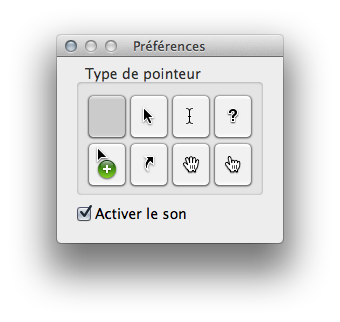
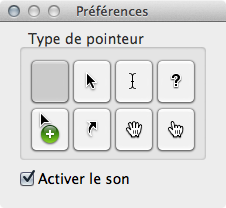




En ajoutant la touche ctrl, la capture va dans le presse papier.
Il est facile de paramétrer tout ça avec Onix sinon ;)
Ca peut paraitre con, mais je pensais que « l’impression écran » du monde PC n’existait pas sur Mac OS X vu que pas de touche dédiée. J’avais cherché dans l’aide mais rien …
Le choix de la combinaison de touches fait quand même pitié ;)
@JeffBlagnac : c’est parce que tu n’a pas l’habitude, ça s’avère très pratique à l’usage (surtout le fait que les trois méthodes de captures soient accessibles presque de la même manière).
Je n’aime pas, sur d’autres OS, devoir passer par un programme de retouche d’image pour obtenir ma capture, là elle est immédiatement enregistrée sur le bureau (ou autre : voir la commande dans l’article)).